Tính năng đa nhiệm Multi-Window của Samsung cho phép người dùng tối ưu hóa trải nghiệm sử dụng điện thoại bằng cách chia đôi màn hình, mở ứng dụng dưới dạng cửa sổ nổi và lưu các cặp ứng dụng thường dùng để truy cập nhanh. Điều này giúp loại bỏ nhu cầu chuyển đổi ứng dụng liên tục, nâng cao năng suất và sự tiện lợi trong công việc cũng như giải trí hàng ngày.
Cách Chia Đôi Màn Hình Trên Điện Thoại Samsung (Split Screen)
Bạn có thể dễ dàng ghi chú nhanh khi đang duyệt web hoặc nhắn tin với bạn bè trong khi xem video YouTube mà không cần phải chuyển đổi qua lại giữa các ứng dụng. Tính năng Multi-Window của Samsung là một công cụ mạnh mẽ giúp bạn có thể chạy đồng thời hai hoặc nhiều ứng dụng trên cùng một màn hình một cách liền mạch.
Trên điện thoại Samsung chạy giao diện One UI, bạn có thể sử dụng menu Ứng dụng gần đây (Recent apps) để kích hoạt chế độ chia đôi màn hình và bắt đầu trải nghiệm đa nhiệm tiện lợi hơn.
Để thực hiện chia đôi màn hình Samsung, đầu tiên, bạn hãy nhấn vào nút Gần đây (Recents) để xem các ứng dụng đã thu nhỏ. Tiếp theo, chạm vào biểu tượng của ứng dụng đầu tiên bạn muốn mở, sau đó chọn Mở ở chế độ chia đôi màn hình (Open in split screen view). Bây giờ, hãy chọn ứng dụng thứ hai mà bạn muốn hiển thị trên màn hình chia đôi. Bạn có thể chọn một ứng dụng đã mở hoặc tìm trong ngăn kéo ứng dụng của mình.
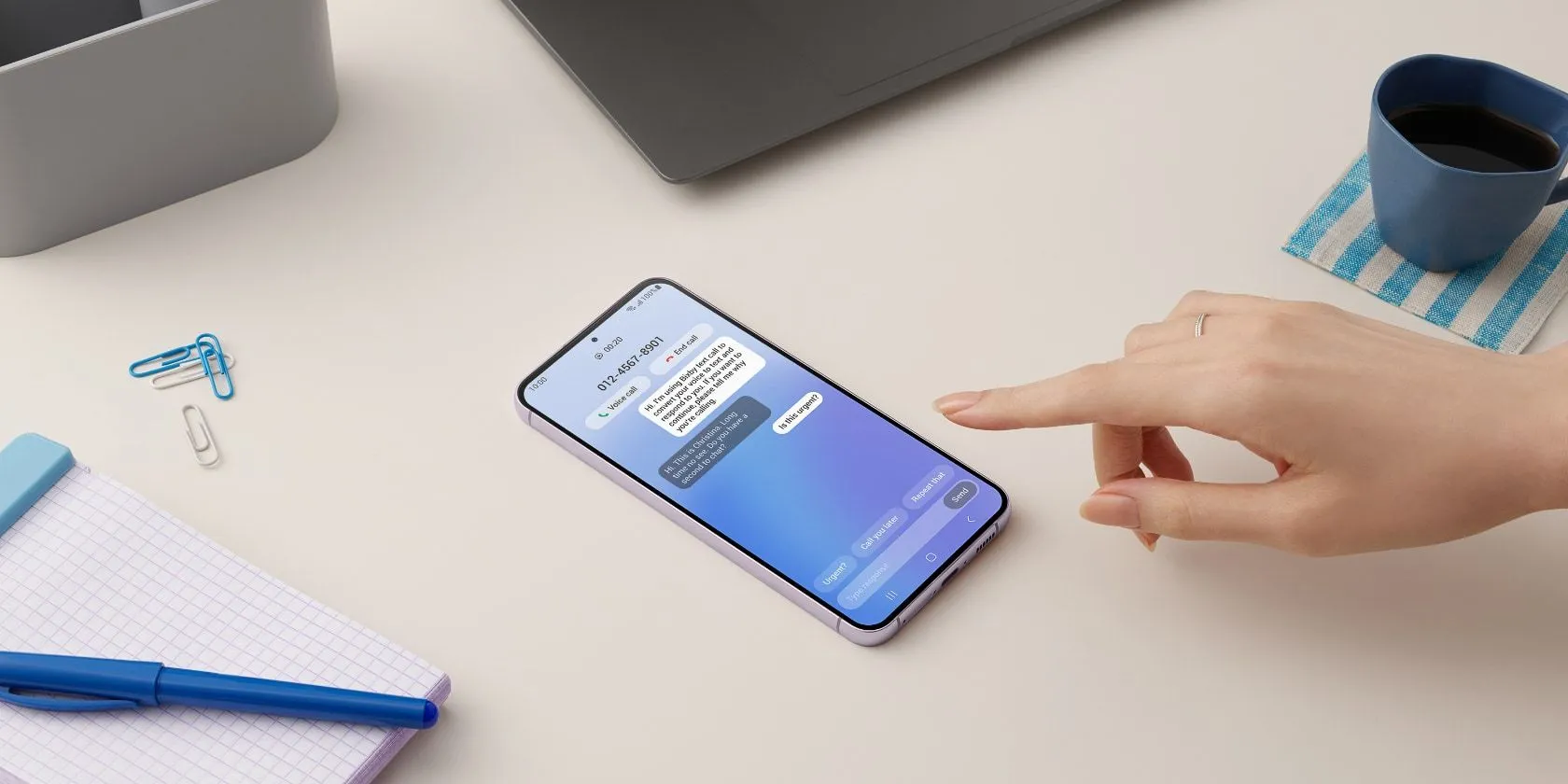 Điện thoại Samsung Galaxy S23 Plus hiển thị màn hình chia đôi ứng dụng
Điện thoại Samsung Galaxy S23 Plus hiển thị màn hình chia đôi ứng dụng
Để hoán đổi vị trí của các ứng dụng, bạn chỉ cần chạm vào biểu tượng ba chấm nằm trên đường phân chia giữa hai ứng dụng, sau đó chọn biểu tượng hoán đổi (hai mũi tên). Ngoài ra, bạn cũng có thể điều chỉnh khu vực hiển thị của mỗi ứng dụng bằng cách kéo đường phân chia lên hoặc xuống theo nhu cầu sử dụng.
Mở Ứng Dụng Dưới Dạng Cửa Sổ Nổi (Pop-Up View)
Nếu bạn muốn có sự linh hoạt cao hơn, tính năng cửa sổ nổi (Pop-up view) cho phép bạn mở nhiều hơn hai ứng dụng cùng lúc. Không giống như chế độ chia đôi màn hình chiếm toàn bộ không gian, Pop-up view cho phép bạn mở một ứng dụng trong cửa sổ nổi có thể điều chỉnh kích thước. Tính năng này tương tự chế độ Hình trong Hình (Picture-in-Picture) tích hợp sẵn của Android nhưng tương thích với hầu hết mọi ứng dụng. Điều này đặc biệt hữu ích khi bạn muốn một ứng dụng luôn hiển thị và dễ truy cập dù bạn đang sử dụng ứng dụng nào khác.
Để mở một ứng dụng ở chế độ Pop-Up view, bạn nhấn nút Gần đây (Recent), sau đó chạm vào biểu tượng ứng dụng và chọn Mở ở chế độ cửa sổ bật lên (Open in Pop-Up view). Bạn có thể giữ và kéo thanh màu xanh lam ở phía trên cùng của ứng dụng để di chuyển cửa sổ. Hoặc chạm một lần vào thanh này để hiển thị thêm các tùy chọn như điều chỉnh độ trong suốt của ứng dụng hoặc chuyển sang chế độ toàn màn hình.
Để truy cập nhanh hơn nữa, bạn có thể biến ứng dụng thành một bong bóng nổi nằm trên các ứng dụng khác. Để làm điều này, trước tiên hãy mở ứng dụng ở chế độ Pop-Up view. Sau đó, chạm vào thanh màu xanh lam ở phía trên cùng và chọn biểu tượng mũi tên chéo để thu nhỏ ứng dụng thành một bong bóng nổi.
Lưu Cặp Ứng Dụng Để Truy Cập Nhanh (App Pairs)
Bạn có thể nâng cao trải nghiệm đa nhiệm trên điện thoại Samsung lên một tầm cao mới bằng cách sử dụng tính năng Cặp ứng dụng (App Pairs). Tính năng này cho phép bạn lưu các kết hợp chia đôi màn hình thường xuyên sử dụng để truy cập nhanh chóng. Ví dụ, nếu bạn thường xuyên ghi chú trong khi gọi điện, bạn có thể tạo một cặp ứng dụng gồm Danh bạ + Ghi chú và lưu nó vào Bảng điều khiển Edge (Edge Panel) hoặc Màn hình chính (Home screen) để nhanh chóng khởi chạy cả hai ứng dụng ở chế độ Multi-Window.
Để tạo một cặp ứng dụng, trước tiên hãy mở hai ứng dụng ở chế độ chia đôi màn hình. Sau đó, chạm vào biểu tượng ba chấm ở giữa đường phân chia và chọn biểu tượng Cặp ứng dụng (hình ngôi sao với dấu cộng). Trong menu Thêm cặp ứng dụng (Add app pair), chọn Bảng điều khiển Edge (Apps edge panel) để thêm nó vào Bảng điều khiển Edge. Hoặc, chọn Màn hình chính (Home screen) để lưu cặp ứng dụng vào màn hình chính của bạn.
Dưới đây là một vài gợi ý về các cặp ứng dụng hữu ích mà bạn có thể tham khảo:
- YouTube/Spotify + Đồng hồ bấm giờ – Phù hợp cho các buổi tập luyện hoặc tập gym.
- Slack + Asana – Tăng cường năng suất làm việc nhóm.
- Danh bạ + Ghi chú – Để ghi lại các thông tin quan trọng trong cuộc gọi.
- Spotify/YT Music + Bản đồ – Giúp kiểm soát nhạc và điều hướng dễ dàng khi lái xe.
Dù bạn đang tìm kiếm các tính năng Android để tăng cường năng suất hay chỉ đơn giản muốn giữ các ứng dụng thiết yếu dễ dàng truy cập khi xem chương trình yêu thích, chế độ Multi-Window của Samsung giúp việc đa nhiệm trở nên dễ dàng. Mặc dù các tính năng này hoạt động tốt trên tất cả các thiết bị Samsung, nhưng bạn chắc chắn sẽ yêu thích chúng hơn nữa nếu đang sử dụng dòng Galaxy Z Fold làm thiết bị chính, tận dụng tối đa không gian màn hình rộng rãi sẵn có.
Hãy chia sẻ trải nghiệm sử dụng tính năng đa nhiệm trên Samsung của bạn trong phần bình luận bên dưới nhé!